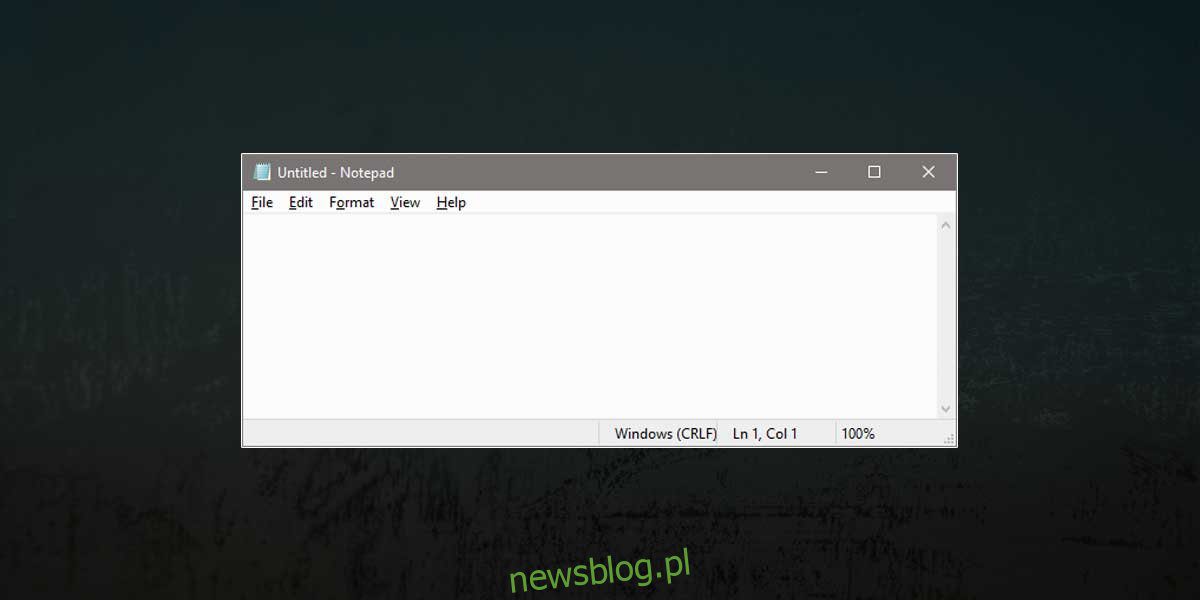
Windows 10 có thể chụp toàn màn hình bằng tổ hợp phím tắt Win + PrintScreen. Ảnh chụp màn hình được lưu trong thư mục có tên Ảnh chụp màn hình trong thư viện Ảnh. So sánh với Apple và macOS, tính năng này xuất hiện rất muộn trên hệ thống Windows và vẫn có vẻ cơ bản. Bạn không thể chụp ảnh màn hình của chỉ một màn hình hoặc chụp ảnh màn hình của cửa sổ đang hoạt động theo cách đó. Điều đó nói rằng, có một cách để chụp màn hình cửa sổ đang hoạt động; Alt + Màn hình in.
Cửa sổ ảnh chụp màn hình đang hoạt động
Quá trình này khá đơn giản; Định cấu hình màn hình để cửa sổ bạn muốn chụp màn hình đang hoạt động. Nhấn Alt + PrintScreen.
Không giống như phím tắt Win + PrintScreen, phím tắt Alt + PrintScreen không tự động lưu hình ảnh dưới dạng tệp.
Bạn có thể sử dụng Paint để lưu hình ảnh. Mở Paint và nhấp vào nút Dán hoặc sử dụng phím tắt Ctrl + V để dán hình ảnh từ khay nhớ tạm vào Paint. lưu nó.
Bạn có thể làm điều đó hoặc bạn có thể sử dụng ứng dụng có tên Dán vào tệp. Có thể lưu hình ảnh clipboard vào tập tin. Bạn có thể chọn định dạng mà bạn muốn lưu tệp.
Trong hệ thống Windows 10 không thiếu công cụ chụp màn hình. Trên thực tế, các phiên bản cũ hơn của nó có một công cụ gọi là Snipping tool. Vấn đề duy nhất là công cụ này là một ứng dụng riêng biệt cần được khởi chạy trước khi có thể sử dụng nó để chụp ảnh màn hình. Chụp ảnh màn hình mà không có phím tắt Win + PrintScreen thật tẻ nhạt và ít người biết đến công cụ Snipping khi hệ thống Windows 7 vẫn được hỗ trợ.
Windows 10 đã thay thế công cụ Snip & Sketch. Vẫn không phù hợp với macOS, nhưng đang dần trở nên tốt hơn. Thật không may, đây là một bước lùi so với công cụ snipping và nhiều người dùng muốn lấy lại công cụ này. Microsoft đang làm việc để cải thiện nó. Trong bản dựng lớn tiếp theo cho hệ thống Windows 10 sẽ cho phép bạn chọn định dạng mà bạn sẽ lưu hình ảnh.
Cho đến khi công cụ chụp màn hình được cải thiện rất nhiều trên hệ thống Windows 10, người dùng có một danh sách dài các ứng dụng chụp màn hình để lựa chọn. Chúng bao gồm từ các ứng dụng miễn phí như Greenshot, một ứng dụng yêu thích cá nhân, đến các ứng dụng cao cấp như Snagit.
So với hệ thống macOS Windows hoạt động tốt hơn nhiều với nhiều màn hình. Ngay cả những công cụ chụp màn hình phổ biến nhất cho hệ thống Windows chúng không hoạt động tốt với nhiều màn hình, vì vậy không có nghĩa là Microsoft đang thêm các tính năng vô ích mà các ứng dụng khác có thể bù đắp. Hầu hết người dùng mua các công cụ để có thể chụp ảnh màn hình HD, đây là tính năng mặc định trên macOS.
